Eenvoudige rekenkunde in Minecraft: het scherm verdelen in onderdelen
Ervaar de nostalgie van klassieke bankco-op gaming met Minecraft! Deze handleiding geeft over hoe u geniet van split-screen Minecraft op uw Xbox One of andere compatibele consoles. Verzamel je vrienden, bereid de snacks voor en laten we beginnen!
>Belangrijke overwegingen:
> 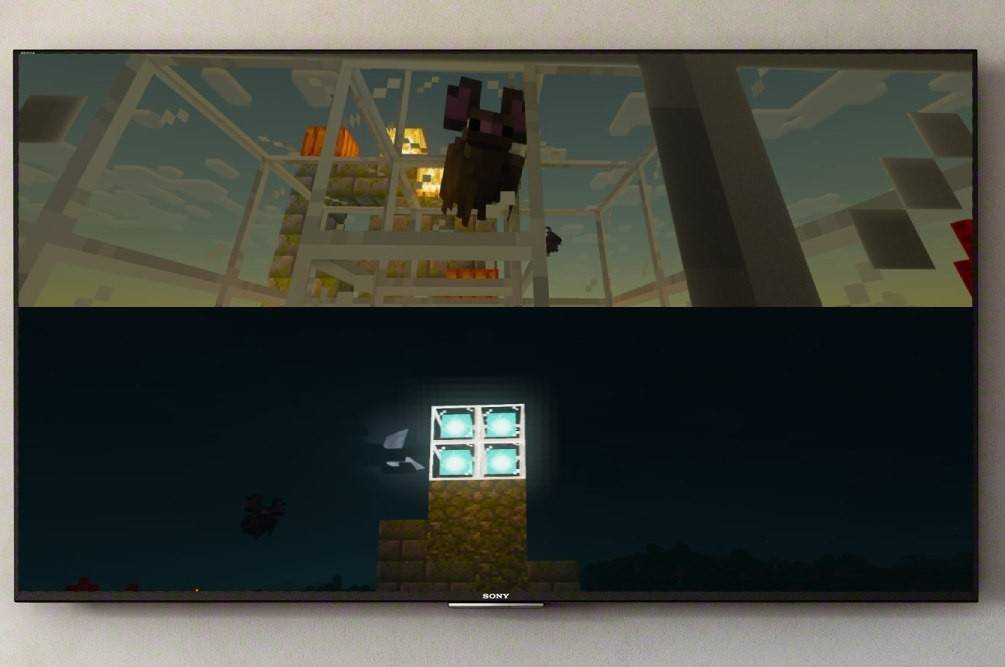 Afbeelding: ensigame.com
Afbeelding: ensigame.com
- >
- alleen console: functionaliteit van split-screen is exclusief voor consoles (Xbox, PlayStation, Nintendo Switch). PC -spelers zijn helaas uitgesloten. >
- Systeemvereisten: Zorg ervoor dat uw tv of monitor ten minste 720p HD -resolutie ondersteunt en dat uw console compatibel is. HDMI -verbinding wordt aanbevolen voor aanpassing van de automatische resolutie; VGA kan mogelijk handmatige configuratie vereisen in uw console -instellingen. >
Lokale split-screen gameplay (maximaal 4 spelers):
>>  Afbeelding: ensigame.com
Afbeelding: ensigame.com
- >
- Sluit uw console aan: Gebruik een HDMI -kabel om uw console op uw display aan te sluiten. >
- Lanceer Minecraft: Start Minecraft en maak een nieuwe wereld of laad een bestaande. Cruciaal is dat Multiplayer uitschakelen in de game -instellingen. >
- Configureer uw wereld: Kies uw moeilijkheid, spelmodus en wereldinstellingen. Sla deze stap over bij het laden van een reeds bestaande wereld. >
- Activeer extra spelers: zodra het spel wordt geladen, drukt u op de juiste knop om spelers toe te voegen. Dit is meestal de knop "Opties" (PS) of de knop "Start" (Xbox), die vaak een dubbele druk vereist.
- Meld u in en sluit zich aan: Elke speler logt in op zijn respectieve account en sluit zich aan bij het spel. Het scherm wordt automatisch opgesplitst in secties (2-4 spelers). >
- Geniet van! Begin met spelen! >
 Afbeelding: ensigame.com
Afbeelding: ensigame.com
 Afbeelding: alphr.com
Afbeelding: alphr.com
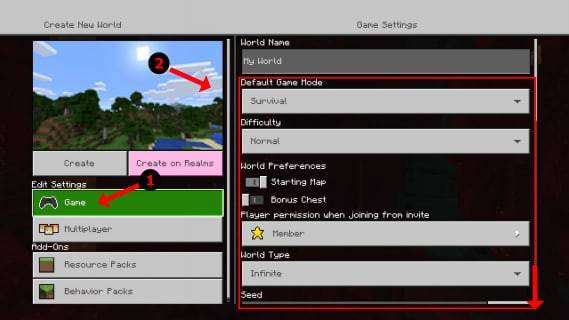 Afbeelding: alphr.com
Afbeelding: alphr.com
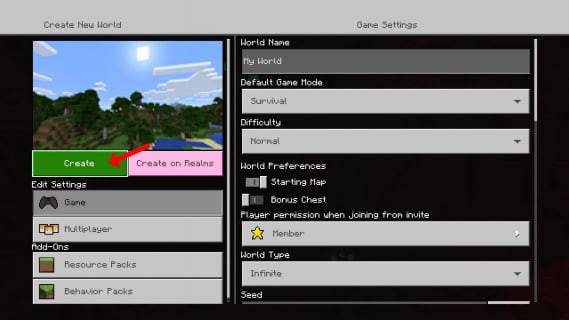 Afbeelding: alphr.com
Afbeelding: alphr.com
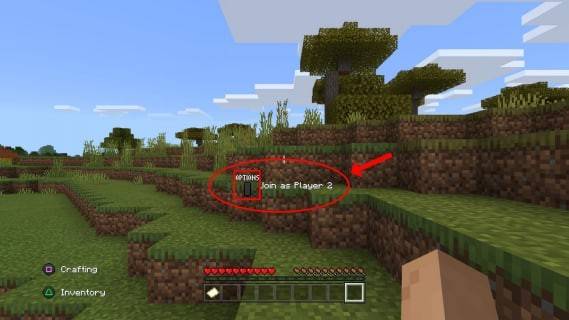 Afbeelding: alphr.com
Afbeelding: alphr.com
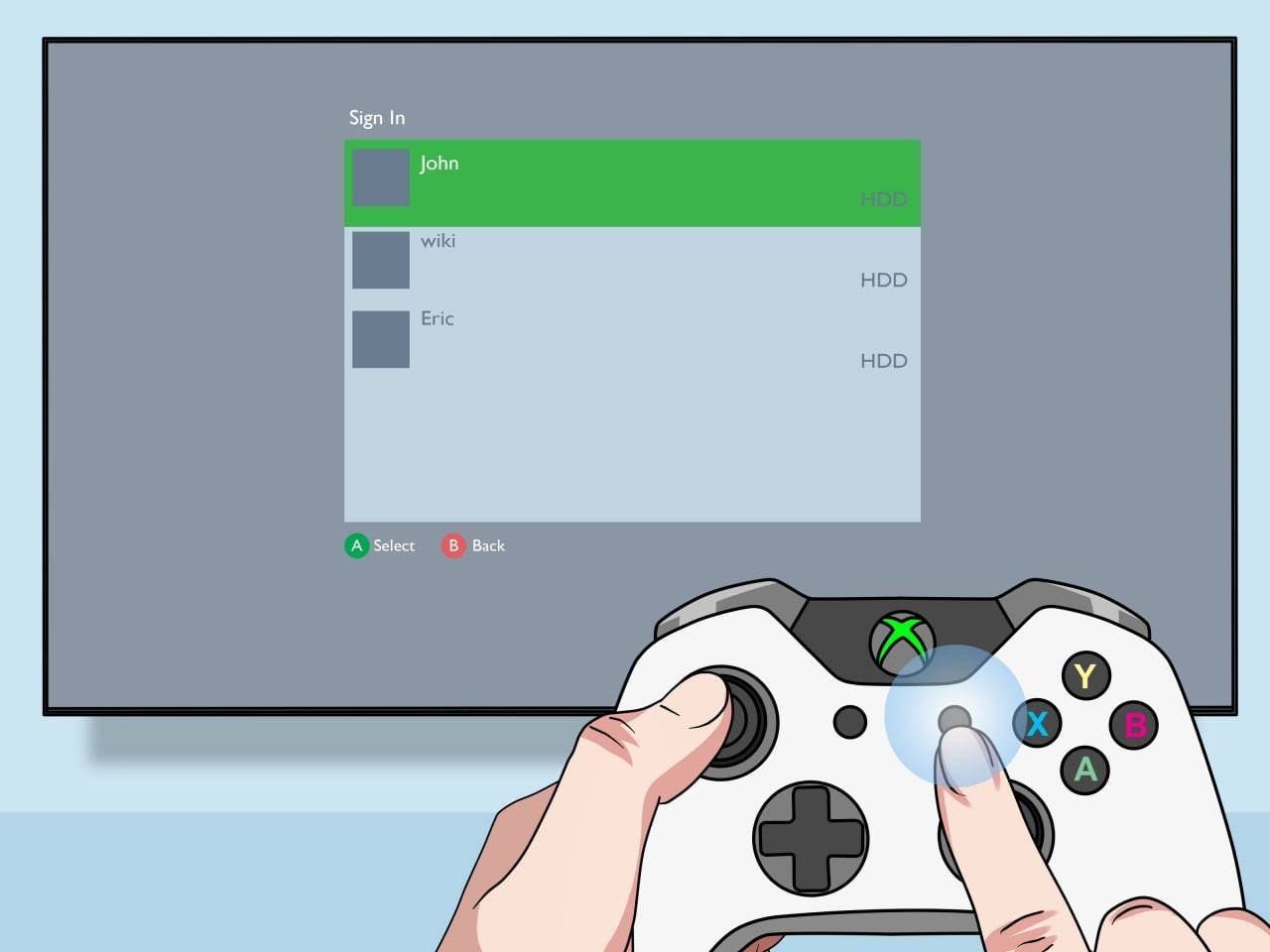 Afbeelding: pt.wikiHow.com
Afbeelding: pt.wikiHow.com
online multiplayer met lokaal split-screen:
>  Afbeelding: youtube.com
Afbeelding: youtube.com
Hoewel je niet direct split-screen met online spelers kunt, kan je lokaal splitscreen combineren met online multiplayer. Volg dezelfde stappen als hierboven, maar deze keer maakt multiplayer in de game -instellingen mogelijk. Stuur uitnodigingen naar uw externe vrienden om deel te nemen aan uw lokale splitscreenspel.
>Minecraft's split-screen-functie verbetert de coöperatieve ervaring. Verzamel je vrienden voor een onvergetelijke gamesessie!
>-
1

Winnaars van de Google Play Awards 2024 zijn onder meer Squad Busters, Honkai: Star Rail en meer
Jan 09,2025
-
2

Dodgeball Dojo is een nieuw gezinsvriendelijk, op anime geïnspireerd kaartspel dat naar iOS en Android komt
Jan 12,2025
-
3

Animal Crossing: Pocket Camp Compleet - Waar te boerensnacks
Jan 08,2025
-
4

Sci-Fi Sojourn komt ter gelegenheid van het jubileum van Teeny Tiny Town
Dec 12,2024
-
5

Spyro bijna gecast als speelbare personage in 'Crash Bandicoot 5'
Dec 11,2024
-
6

Puzzle & Dragons dropt een nieuwe samenwerking met Sanrio-personages
Dec 10,2024
-
7

Ace Force 2: meeslepende beelden, dynamisch karakterarsenaal
Dec 10,2024
-
8

KartRider Rush+ Binnenkort seizoen 27 met rijders uit het Three Kingdoms-tijdperk!
Jan 05,2025
-
9

Palworld adresseert mogelijkheid van switchpoort
Dec 12,2024
-
10

Black Myth breekt records en bereikt 1 miljoen spelers
Dec 12,2024
-
Downloaden

Bulma Adventure 2
Casual / 57.55M
Update: Mar 09,2024
-
Downloaden

!Ω Factorial Omega: My Dystopian Robot Girlfriend
Casual / 245.80M
Update: Sep 10,2024
-
Downloaden

IDV - IMAIOS DICOM Viewer
Levensstijl / 89.70M
Update: Nov 17,2024
-
4
FrontLine II
-
5
Play for Granny Horror Remake
-
6
Wood Games 3D
-
7
Agent J Mod
-
8
KINGZ Gambit
-
9
ALO SUN VPN
-
10
juegos de contabilidad














